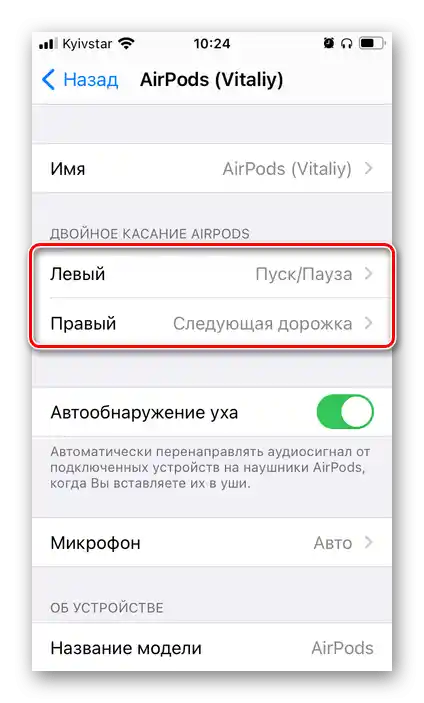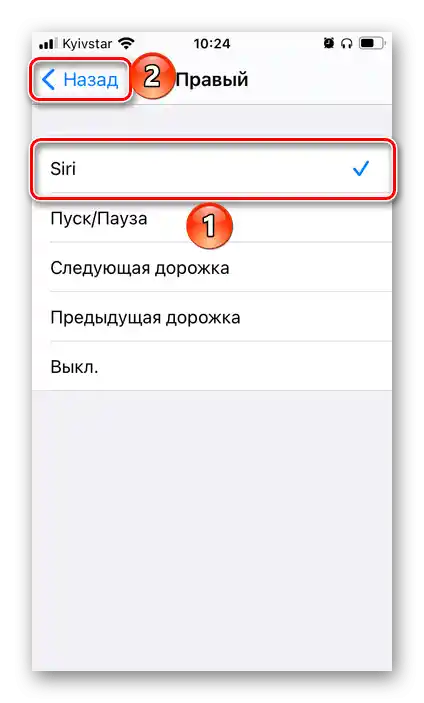Obsah:
Způsob 1: Siri
Pomocí sluchátek AirPods můžete ovládat přehrávání hudby, například spouštět skladby, pozastavovat je a přepínat, ale nemůžete regulovat hlasitost. Existují však řešení pro tento úkol, a to nejjednodušší spočívá v oslovení Siri.
Přečtěte si také: Jak přijmout hovor v AirPods
Varianta 1: Senzor dotyku
Na modelech AirPods první generace výchozí dvojité klepnutí na senzor dotyku vyvolá Siri, ve druhé generaci je původně přiřazen jiný příkaz, a ve verzi Pro je třeba senzor podržet několik sekund pro oslovení asistenta. Tato nastavení však mohou být změněna, a proto je nejprve třeba je zkontrolovat.
- Na iPhonu nebo iPadu otevřete "Nastavení" a přejděte do sekce "Bluetooth". {img id='19437' origFName='https://soringpcrepair.com/wp-content/uploads/2020/09/perejti-k-parametram-bluetooth-v-nastrojkah-ios-na-iphone.png' transFName='' alt=''}
- V seznamu připojených zařízení najděte své AirPods a klepněte na ikonu umístěnou napravo od jejich názvu. {img id='19438' origFName='https://soringpcrepair.com/wp-content/uploads/2020/09/perejti-k-izmeneniyu-parametrov-airpods-v-nastrojkah-ios-na-iphone.png' transFName='' alt=''}
- Pokud máte model 1. nebo 2. generace, klepněte na nápis "Levé" nebo "Pravé" v bloku "Dvojité klepnutí na AirPods", v závislosti na tom, na kterém sluchátku chcete přiřadit vyvolání Siri.
![Výběr sluchátek AirPods pro přiřazení hovoru Siri na iPhone]()
Pokud máte AirPods Pro, možnost výběru sluchátka pro přiřazení příkazu bude dostupná v bloku "Klepnutí a podržení AirPods".
- Vyberte Siri a vraťte se zpět.
![Přiřazení vyvolání Siri na sluchátka AirPods na iPhonu]()
Nyní pro její vyvolání na modelech první a druhé generace bude třeba dvakrát klepnout na senzor dotyku na tom sluchátku, na které jste tuto funkci přiřadili, a na verzi Pro – podržet ovládací prvek několik sekund. Pro oslovení asistenta proveďte příslušnou akci.
- Řekněte "Sniž hlasitost" nebo "Zvyšte hlasitost", v závislosti na tom, co je potřeba udělat. Výsledek se dostaví.
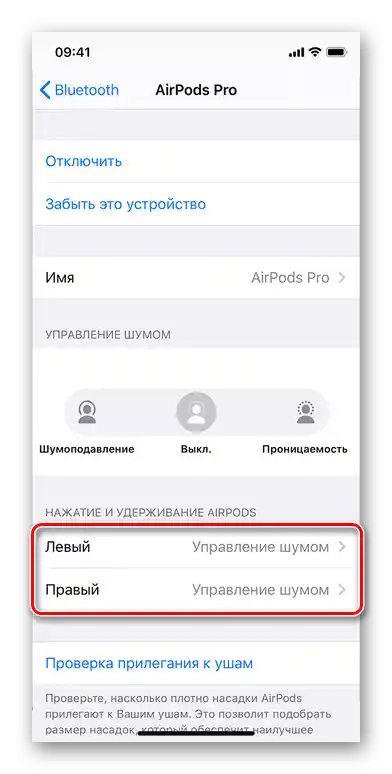


Po provedení potřebných nastavení bude možné měnit úroveň zvuku na AirPods, aniž byste museli vytahovat iPhone nebo jiné zařízení Apple.
Varianta 2: Hlasový příkaz
Mnozí dají přednost tomu, místo příkazu pro vyvolání Siri přiřadit na senzor stisknutí akce, jako je přehrávání/pauza a/nebo přepínání skladeb vpřed/vzad (na AirPods 1 a 2) nebo ovládání režimů potlačení hluku (na AirPods Pro). V takových případech bude pro změnu hlasitosti přes sluchátka nutné obrátit se na asistenta hlasem. Ale předtím je třeba zkontrolovat nastavení.
Přečtěte si také: Jak přepínat hudbu na AirPods
- Otevřete "Nastavení" a posuňte seznam dostupných možností dolů. {img id='19428' origFName='https://soringpcrepair.com/wp-content/uploads/2020/09/prolistat-vniz-nastrojki-ios-na-iphone.png' transFName='' alt=''}
- Přejděte do sekce "Siri a hledání". {img id='19429' origFName='https://soringpcrepair.com/wp-content/uploads/2020/09/otkryt-razdel-siri-i-poisk-v-nastrojkah-ios-na-iphone.png' transFName='' alt=''}
- Přepněte do aktivní polohy přepínače vedle položek "Poslouchat „Ahoj, Siri“" a "Siri při uzamčené obrazovce", pokud to dosud nebylo provedeno. Můžete také aktivovat druhou položku v seznamu – to umožní vyvolat asistenta dvojitým stisknutím tlačítka "Domů" nebo podržením bočního tlačítka (v závislosti na modelu zařízení). {img id='19430' origFName='https://soringpcrepair.com/wp-content/uploads/2020/09/aktivirovat-vse-parametry-raboty-funkczii-siri-i-poisk-v-nastrojkah-ios-na-iphone.png' transFName='' alt=''}
- Vyslovte příkaz "Ahoj, Siri".
- Řekněte "Zvyšte hlasitost" nebo "Sniž hlasitost", po čemž asistent okamžitě provede uvedenou akci.
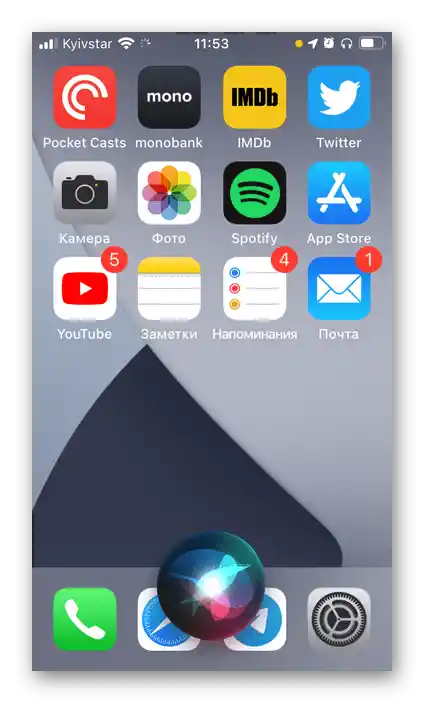

Stejně jako předchozí metoda, i tato umožňuje regulovat zvuk přehrávání audia, aniž byste se dotkli mobilního zařízení. Dotyk senzoru stisknutí na sluchátkách v tomto případě také nebude potřeba.
Způsob 2: Zařízení Apple
Pokud však nechcete měnit úroveň zvuku v AirPods pomocí Siri a vlastního hlasu, bude nutné obrátit se na zařízení, ke kterému jsou sluchátka v současnosti připojena.
Čtěte také: Jak připojit AirPods k iPhonu
Varianta 1: iPhone/iPad/iPod Touch
Zařízení s iOS/iPadOS nabízejí několik možností pro snížení a zvýšení hlasitosti přehrávaného audio obsahu.
Tlačítka na těle
Je zřejmé, že pro vyřešení našeho úkolu lze využít příslušné ovládací prvky umístěné na těle zařízení.

Ovládací centrum a přehrávače
Další možností je vyvolání ovládacího centra (swipe od dolní části obrazovky nahoru na iPhonu s tlačítkem "Home" a od horní dolů na zařízeních bez něj), kde je k dispozici příslušný ovládací prvek.
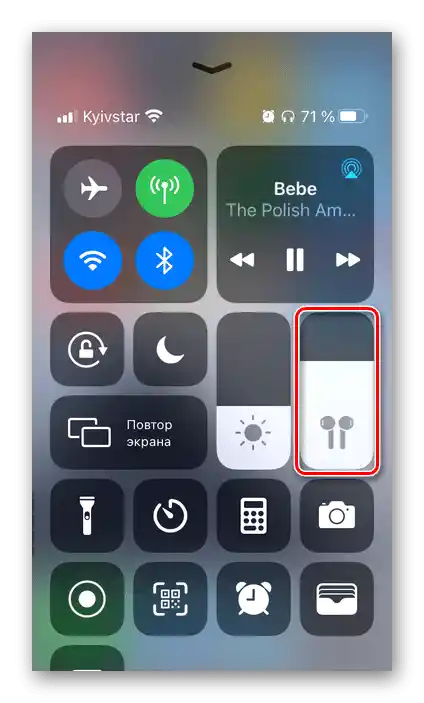
Z ovládacího centra, stejně jako z rozhraní jakéhokoli přehrávače, lze přejít k výběru zařízení pro přehrávání klepnutím na tlačítko zobrazené na obrázku níže.
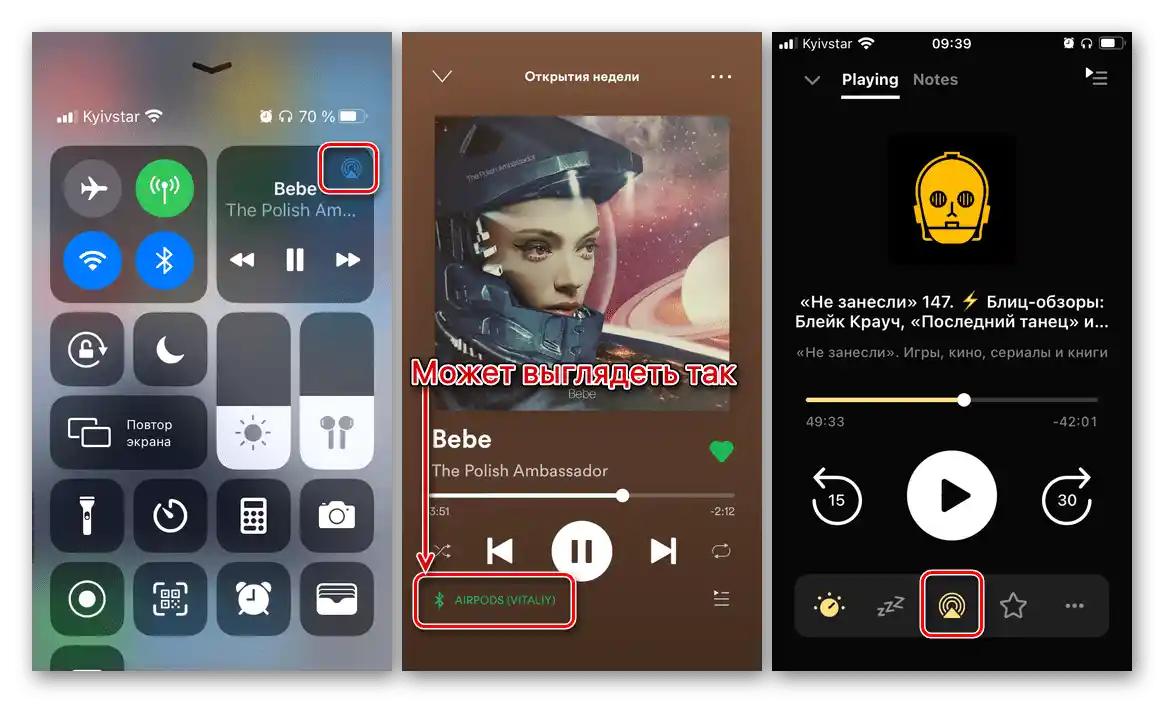
V zobrazeném okně bude k dispozici možnost zvýšení a snížení hlasitosti pohybem prstu po posuvníku.
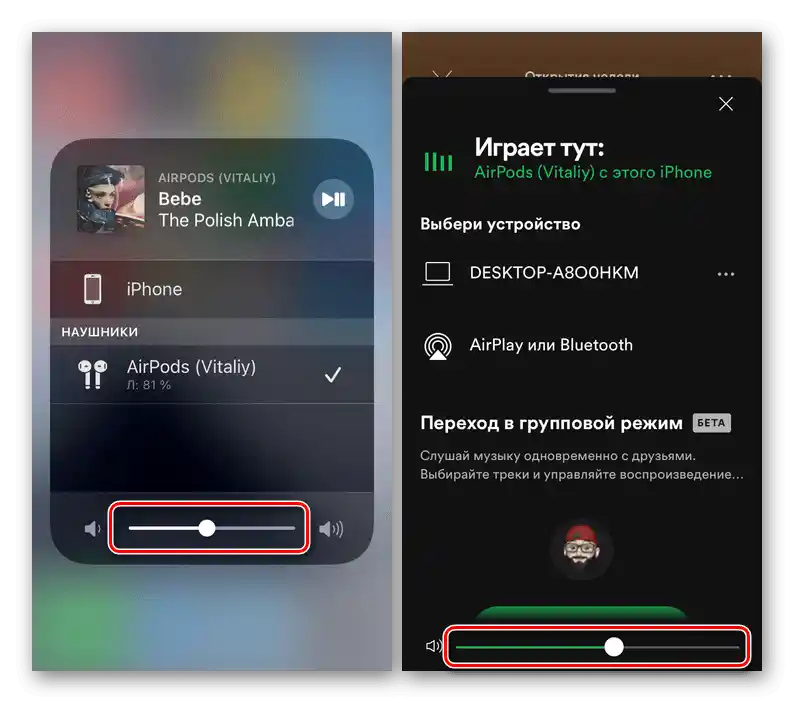
Uzamčená obrazovka
Akce podobná výše uvedené může být provedena i na uzamčené obrazovce, kde se obvykle zobrazuje rozhraní přehrávače.
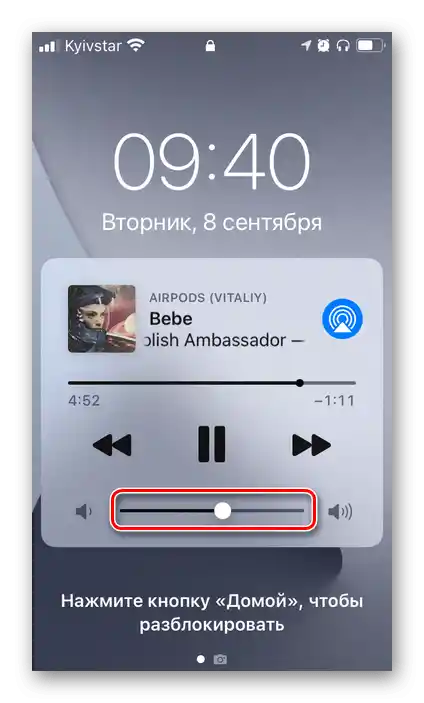
Siri
Poslední možná varianta změny úrovně zvuku na iPhonu, iPadu a iPodu Touch s připojenými AirPods spočívá ve vyvolání Siri. K tomu lze použít jak výše zmíněný příkaz, tak tlačítka na těle zařízení.

Čtěte také: Co dělat, pokud zmizel zvuk na iPhonu / iPadu
Varianta 2: iMac/MacBook
Pokud používáte sluchátka AirPods v kombinaci s počítačem na macOS, můžete regulovat úroveň hlasitosti jednou z následujících metod.
Klávesnice
Na počítači nebo notebooku bez dotykového ovládacího panelu (Control Strip) stiskněte klávesu "F11" pro snížení zvuku a "F12" pro zvýšení."F10" ho úplně vypne.
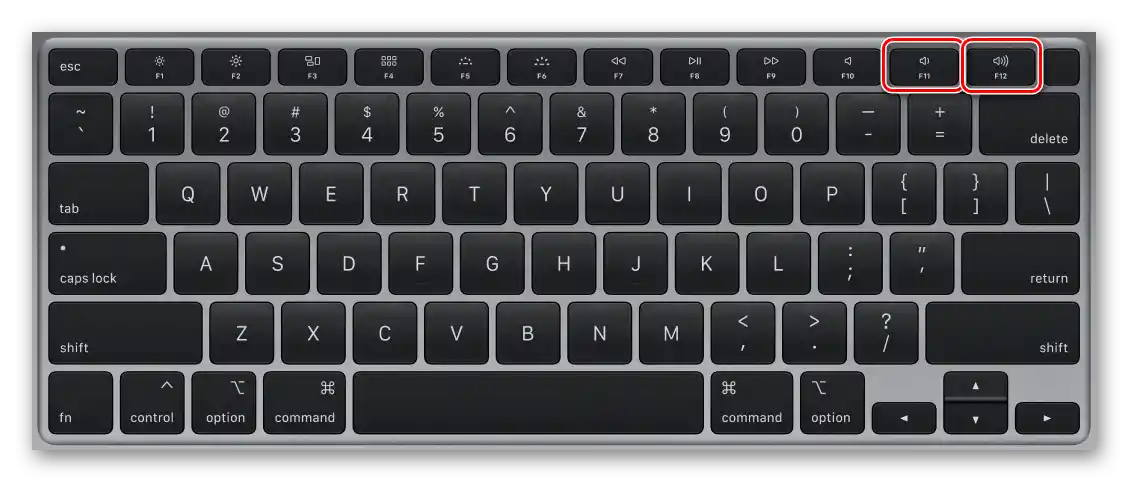
Pokud potřebujete zvyšovat nebo snižovat úroveň zvuku po krocích menších než standardní hodnota, použijte následující kombinace: "Shift + Option + F11" a "Shift + Option + F12" příslušně.
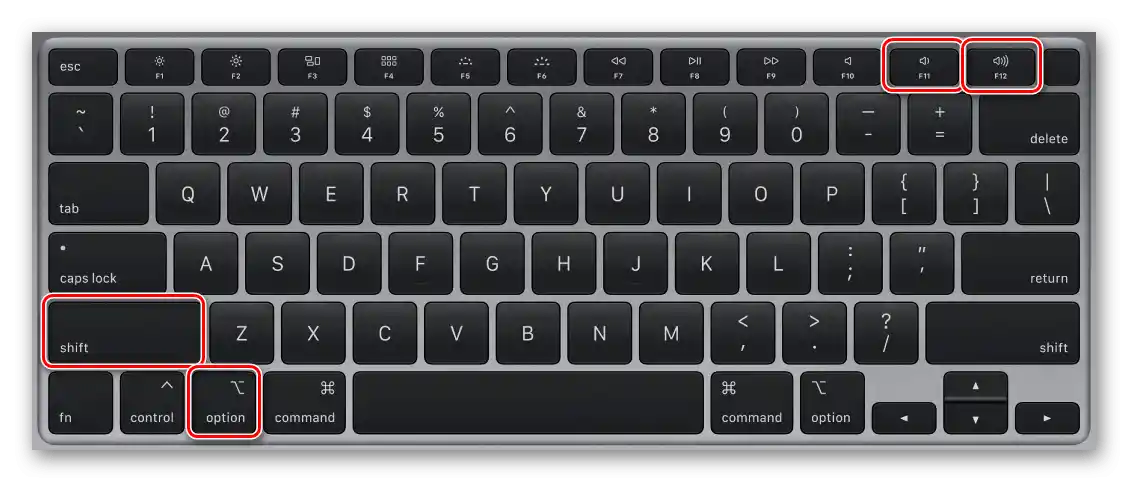
Přečtěte si také: Klávesové zkratky pro pohodlnou práci v macOS
Na zařízení s Touch Barem nejprve rozbalte ovládací panel,

a poté klikněte na ikonu pro snížení nebo zvýšení hlasitosti, v závislosti na tom, kterým směrem ji potřebujete změnit.

Hlavní nabídka
Další možnou metodou regulace úrovně zvuku na PC s macOS a připojenými AirPods je přístup k hlavní nabídce. Zde budou také k dispozici další možnosti – výběr zařízení pro přehrávání a režimu potlačení šumu pro sluchátka verze Pro.

Na počítačích Apple, stejně jako na mobilních zařízeních společnosti, lze pro ovládání hlasitosti také použít Siri.
Varianta 3: Apple Watch
Pokud kromě sluchátek a smartphonu používáte také chytré hodinky od Apple, můžete pro změnu hlasitosti využít i je. K tomu otevřete obrazovku "Hraje se" a otočte kolečkem Digital Crown požadovaným směrem: po směru hodinových ručiček pro zvýšení nebo proti směru pro snížení.

Jako alternativu, zejména pokud iPhone momentálně nemáte po ruce, můžete na Apple Watch vyvolat Siri a říct jí již dříve zmíněné příkazy.